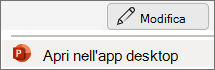-
Nella scheda Inserisci selezionare Intestazione e piè di pagina.
-
Nella scheda Diapositiva selezionare la casella Data e ora .
-
Scegliere Aggiorna automaticamente o Fisso e quindi digitare la data se è stata selezionata l'opzione Fisso.
-
Selezionare Applica per aggiungere la data alla diapositiva corrente o Applica a tutte per aggiungerla a tutte le diapositive.
Se si vuole aggiungere una data al testo di una diapositiva, vedere Inserire la data odierna.
Suggerimento: È anche possibile aggiungere altri elementi, ad esempio numeri di diapositiva e piè di pagina, usando la stessa finestra di dialogo Intestazione & piè di pagina.
-
Nella scheda Inserisci selezionare Intestazione e piè di pagina.
-
Nella scheda Diapositiva selezionare la casella Data e ora .
-
Scegliere Aggiorna automaticamente o Fisso e quindi digitare la data se è stata selezionata l'opzione Fisso.
-
Selezionare Applica per aggiungere la data alla diapositiva corrente o Applica a tutte per aggiungerla a tutte le diapositive.
Se si vuole aggiungere una data al testo di una diapositiva, vedere Inserire la data odierna.
Suggerimento: È anche possibile aggiungere altri elementi, ad esempio numeri di diapositiva e piè di pagina, usando la stessa finestra di dialogo Intestazione & piè di pagina.
L'aggiunta della data non è attualmente possibile in PowerPoint per il Web. È tuttavia possibile aggiungere la data nell'app desktop PowerPoint.
-
Per aprire l'app desktop, nella parte superiore della barra multifunzione selezionare
Non si ha l'app desktop PowerPoint? Prova o acquista Microsoft 365.